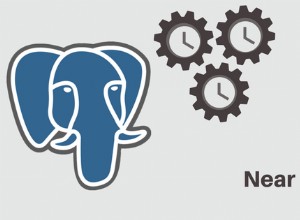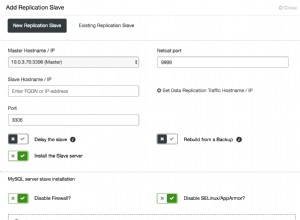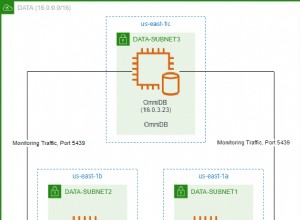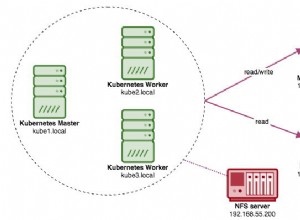Talend est livré avec un certain nombre de connecteurs qui lui permettent d'intégrer les données de nombreux magasins de données populaires. Talend peut également utiliser un connecteur générique qui lui permet d'accéder aux données des backends pour lesquels il n'y a pas de connecteur intégré. Talend incluait auparavant un pilote JDBC-ODBC Bridge, qui est le middleware générique facilitant ce type de connexion. Cependant, depuis la mise à jour de la version de Java avec laquelle il est livré, Talend n'inclut plus de pont JDBC-ODBC. Pour vous connecter à un magasin de données ODBC de Talend, vous devez maintenant obtenir un pont JDBC-ODBC auprès d'un tiers, tel qu'Easysoft.
Ce blog explique comment utiliser le pont Easysoft JDBC-ODBC pour connecter Talend à un magasin de données ODBC.
Les composants sont :
Talend -> Easysoft JDBC-ODBC Bridge -> ODBC driver -> Database
Ces étapes montrent comment accéder à certaines données ODBC depuis Talend sous Windows :
- Configurez une source de données System ODBC pour la base de données à laquelle vous souhaitez vous connecter dans Talend.
Pour ce faire, utilisez la version 32 bits d'ODBC Data Source Administrator sur votre machine Talend. Sur certaines versions de Windows, cela se trouve dans Panneau de configuration > Outils d'administration . Sur certaines versions de Windows, vous devez rechercher ODBC dans la zone de recherche de la barre des tâches. La version 32 bits d'ODBC Data Source Administrator doit être clairement étiquetée. En cas de doute, dans la boîte de dialogue Exécuter de Windows, tapez :
%windir%\syswow64\odbcad32.exe
- Téléchargez le pont Easysoft JDBC-ODBC. (Inscription requise.)
- Installez et mettez sous licence Easysoft JDBC-ODBC Bridge sur la machine sur laquelle Talend est installé.
Pour obtenir des instructions d'installation, consultez la documentation Easysoft JDBC-ODBC Bridge.
- Dans Talend, créez une tâche Standard.
- Faites glisser un tJDBCInput de la palette de composants vers la fenêtre du job.
- Dans l'onglet Component, définissez les propriétés du tJDBCInput :
Remarque Placez toutes les chaînes de texte que vous saisissez dans l'onglet Composant entre guillemets doubles. Par exemple :
"easysoft.sql.jobDriver"
Propriété Valeur URL JDBC jdbc:easysoft://localhost/odbc_data_source :logonuser=utilisateur_windows :logonpassword=mot de passe JAR de pilote EJOB.jar Nom de classe easysoft.sql.jobDriver Nom d'utilisateur Le nom d'utilisateur requis pour accéder au magasin de données. Mot de passe Le mot de passe pour ce nom d'utilisateur. - Dans l'onglet Modules, choisissez le bouton Importer des Jars externes.
- Importez le fichier JAR Easysoft JDBC-ODBC Bridge, EJOB.jar.
EJOB.jar est installé à l'emplacement suivant sur la machine sur laquelle vous avez installé le pont Easysoft JDBC-ODBC :
<easysoft_install>\Jars
Sous Windows 64 bits, l'emplacement par défaut de
est :\Program Files (x86)\Easysoft Limited\Easysoft JDBC-ODBC Bridge. - Dans la palette des composants, entrez la table qui contient les données avec lesquelles vous souhaitez travailler dans le champ Nom de la table. Par exemple, "Compte".
- Tapez une requête qui récupère les données de cette table dans la zone Requête. Par exemple,
"select * from Account". - Choisissez le bouton Deviner le schéma.
- Lorsque vous êtes invité à sélectionner un fichier de mappage pour votre base de données, choisissez
mapping_MsOdbc.xml. - Ajoutez un composant tFileOutputDelimited.
- Dans les propriétés du composant tFileOutputDelimited, choisissez un nom de fichier et un emplacement. Le fichier que vous choisissez sera rempli avec les données récupérées par le tJDBCInput.
- Exécuter la tâche.